Scripts Office para Excel: Automatizar
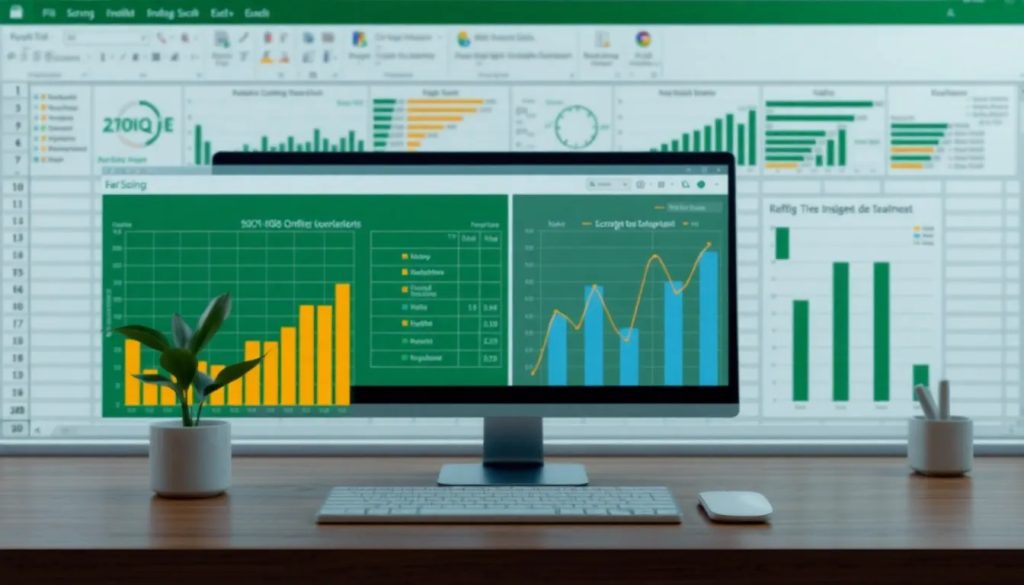
Si alguna vez te has sentido abrumado por las tareas repetitivas en Excel, los Scripts Office para Excel: Automatizar son la solución que necesitas. Estas herramientas permiten optimizar tu flujo de trabajo, haciendo que la automatización sea más accesible que nunca. En este artículo, exploraremos cómo los scripts pueden transformar tus tareas diarias en procesos sencillos y eficientes.
Desde su integración con Power Automate hasta la capacidad de personalizar scripts, descubrirás todo lo necesario para comenzar a aprovechar al máximo esta potente herramienta en tu día a día laboral.
- ¿Qué son los scripts Office para Excel?
- ¿Cuáles son las ventajas de usar scripts en Excel?
- ¿Cómo crear un script en Excel desde cero?
- ¿Qué herramientas se necesitan para usar scripts Office en Excel?
- ¿Cómo integrar scripts de Office con Power Automate?
- ¿Qué ejemplos de scripts en Excel pueden mejorar tu flujo de trabajo?
- Preguntas relacionadas sobre la automatización en Excel
¿Qué son los scripts Office para Excel?
Los Scripts Office para Excel son pequeños programas que permiten automatizar tareas en Microsoft Excel. Estos scripts pueden ser creados utilizando la Grabadora de acciones, lo que facilita la captura de acciones repetitivas que realizas manualmente. Además, una vez grabados, estos scripts pueden ser ejecutados con un solo clic, ahorrando tiempo y reduciendo errores.
Una de las características más interesantes de los scripts es que se pueden personalizar a través del Editor de código. Esto significa que si tienes conocimientos básicos de programación, puedes crear scripts más complejos que incorporen lógica específica para tu trabajo diario.
Además, los scripts se integran perfectamente con otras herramientas de Microsoft, como Power Automate, permitiendo una automatización aún más avanzada y programada de tus tareas en Excel.
¿Cuáles son las ventajas de usar scripts en Excel?
El uso de Scripts Office para Excel: Automatización de Tareas Repetitivas ofrece numerosas ventajas, tanto para usuarios principiantes como para expertos. Aquí te comparto algunas de las más destacadas:
- Ahorro de tiempo: La automatización de tareas repetitivas libera tiempo valioso para que te enfoques en actividades que realmente importan.
- Reducción de errores: Al depender de un script para ejecutar tareas, se minimizan los errores humanos que pueden ocurrir al realizar procesos de forma manual.
- Consistencia: Los scripts garantizan que las tareas se realicen de la misma manera cada vez, manteniendo la calidad y la uniformidad.
- Facilidad de uso: Con la Grabadora de acciones, incluso aquellos sin experiencia en programación pueden comenzar a automatizar tareas rápidamente.
- Integración con otras herramientas: La posibilidad de vincular scripts con Power Automate permite flujos de trabajo más complejos y eficientes.
¿Cómo crear un script en Excel desde cero?
Crear un script en Excel es un proceso que puede parecer intimidante, pero con las herramientas adecuadas, se vuelve sencillo. Aquí te muestro los pasos básicos para empezar:
- Accede a la Grabadora de acciones: En Excel, dirígete a la pestaña "Automatizar" y selecciona "Grabar un nuevo script".
- Realiza las acciones manualmente: Mientras grabas, realiza las tareas que deseas automatizar. Excel las registrará automáticamente.
- Detén la grabación: Una vez que hayas terminado, detén la grabación de tu script y asígnale un nombre.
- Personaliza el script: Abre el Editor de código para modificar o ampliar tu script según sea necesario.
- Prueba tu script: Ejecútalo para asegurarte de que funcione como esperas y haz ajustes si es necesario.
¿Qué herramientas se necesitan para usar scripts Office en Excel?
Para comenzar a utilizar Scripts Office para Excel, necesitas algunas herramientas básicas que son parte del ecosistema de Microsoft. A continuación, te explico las más relevantes:
- Microsoft Excel: Obviamente, necesitas tener una versión de Excel que soporte scripts, como Excel para Microsoft 365.
- Grabadora de acciones: Esta herramienta es esencial para grabar las acciones que deseas automatizar sin necesidad de escribir código desde el principio.
- Editor de código: Este es el espacio donde podrás personalizar y escribir manualmente scripts más complejos.
- Conexión a Internet: Para utilizar algunas funcionalidades avanzadas, como la integración con Power Automate, necesitarás estar conectado a Internet.
¿Cómo integrar scripts de Office con Power Automate?
Integrar tus scripts de Excel con Power Automate es una excelente manera de maximizar la automatización. Aquí te explico cómo hacerlo:
Primero, asegúrate de tener una cuenta de Power Automate y de que tu script esté listo en Excel. Luego, sigue estos pasos:
- Crea un nuevo flujo en Power Automate: Selecciona "Crear" y escoge el tipo de flujo que deseas implementar.
- Selecciona el conector de Excel: Busca el conector de Excel y elige el script que deseas ejecutar.
- Configura los parámetros: Asegúrate de definir correctamente los parámetros que tu script necesita para funcionar.
- Prueba el flujo: Ejecuta el flujo para verificar que todo funcione correctamente y realiza ajustes si es necesario.
¿Qué ejemplos de scripts en Excel pueden mejorar tu flujo de trabajo?
Los Scripts Office para Excel: Automatización de Tareas Repetitivas pueden variar mucho en su aplicación dependiendo de las necesidades individuales. Aquí te presento algunos ejemplos que pueden serte útiles:
- Automatización de informes: Puedes crear un script que compile automáticamente datos de varias hojas en un solo informe, ahorrando tiempo significativo.
- Formateo de archivos .csv: Un script que estandariza el formato de los archivos .csv puede facilitar la importación de datos en otros sistemas.
- Consolidación de datos: Ejecuta un script que combine datos de múltiples archivos de Excel en uno solo, optimizando el análisis de datos.
- Actualización de gráficos: Automatiza la actualización de gráficos basados en nuevos datos para mantener siempre tus visualizaciones al día.
Estos ejemplos son solo el principio. Las posibilidades de personalización y optimización son prácticamente infinitas. ¡Anímate a explorar y crear tus propios scripts!
Preguntas relacionadas sobre la automatización en Excel
¿Qué lenguaje utiliza el script automatizado de Excel?
Los scripts de Excel utilizan un lenguaje de programación basado en JavaScript. Este lenguaje es conocido por su simplicidad y eficiencia, lo que permite a los usuarios crear scripts que automatizan tareas de manera efectiva. Al estar basado en JavaScript, permite una fácil manipulación de datos y una integración sencilla con otras plataformas y herramientas de Microsoft.
¿Cómo puedo automatizar mi Excel?
Para automatizar tareas en Excel, puedes utilizar la Grabadora de acciones para registrar tus acciones y crear scripts. Adicionalmente, puedes programar tareas utilizando Power Automate, que permite ejecutar scripts en función de desencadenantes específicos, como la llegada de nuevos datos o la apertura de un archivo. Así, puedes establecer flujos de trabajo que se ejecuten automáticamente, ahorrando tiempo y esfuerzo.
¿Puede Power Automate ejecutar un script de Office?
Sí, Power Automate puede ejecutar scripts de Office. Esta integración permite a los usuarios programar la ejecución de scripts en función de eventos específicos, facilitando la automatización en diferentes aplicaciones de Microsoft. Esto significa que puedes, por ejemplo, configurar un flujo que ejecute un script de Excel cada vez que se reciba un correo electrónico o se actualice un archivo en OneDrive.
¿Qué lenguaje usan los scripts de Excel?
Los scripts de Excel están escritos en JavaScript. Este lenguaje proporciona a los usuarios una forma eficiente y sencilla de automatizar tareas en Excel, permitiendo la creación de scripts que pueden acceder a las funciones y características de Excel de manera programática. Si bien no es necesario ser un experto en JavaScript, tener un conocimiento básico puede ser muy útil para personalizar y optimizar tus scripts.
Con los Scripts Office para Excel, puedes revolucionar la forma en que trabajas y maximizar tu productividad. La automatización es el futuro del trabajo en Excel, y ahora es el momento de comenzar a implementar estas prácticas en tu día a día. ¡No esperes más para transformar tus tareas repetitivas en procesos automatizados y eficientes!
Si quieres conocer otros artículos parecidos a Scripts Office para Excel: Automatizar puedes visitar la categoría Excel.

Agregar un comentario